So blenden Sie die Meldungen „Tippen“ und „Gesehen“ im Facebook Messenger aus
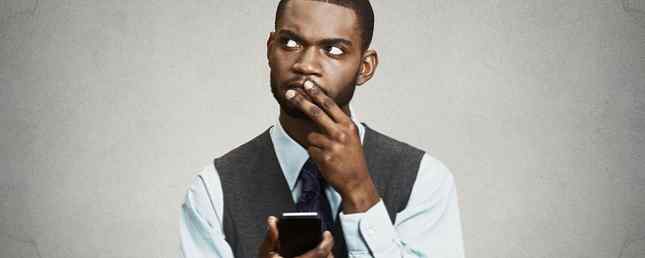
Trotz aller Kontroversen vor ein paar Jahren über die invasiven Berechtigungen von Facebook Messenger Wie schlecht sind diese Facebook Messenger-Berechtigungen überhaupt? Wie schlecht sind diese Facebook Messenger-Berechtigungen überhaupt? Sie haben wahrscheinlich viel über die Messenger-App von Facebook gehört. Lassen Sie uns die Gerüchte unterdrücken und herausfinden, ob die Berechtigungen so schlecht sind, wie sie behaupten. Lesen Sie weiter, die Plattform ist nach wie vor ein beliebter Nachrichtendienst. Ein Teil des Charmes kommt von seiner Benutzerbasis - wenn Ihre Freunde auf Facebook sind, können Sie sie über Messenger erreichen. Daher ist es immer zugänglich und erfordert keine zusätzlichen Konten.
Mit der Kraft von Messenger ergeben sich jedoch einige Nachteile. Lesebestätigungen eignen sich hervorragend, um stillschweigend zu bestätigen, dass Sie die Nachricht der anderen Person gesehen haben (z. B. Senden) “Ich renne ein paar Minuten zu spät!”). Einige sind kein Fan von ihnen, behaupten jedoch, dass sie zu invasiv sind und die Fähigkeit entfernen, nicht taktvoll auf die Nachricht zu reagieren.
Wenn Sie einer der letzteren sind und die Lesebestätigungen in Facebook Messenger in Chrome deaktivieren möchten, erfahren Sie, wie Sie dies tun können.
Glücklicherweise müssen Sie lediglich eine Erweiterung für Chrome installieren. Leider haben viele der beliebtesten, die diese Aufgabe erfüllen, Anzeigen in ihre Tools eingefügt, und wir können sie nicht empfehlen. Die am besten überprüfte Erweiterung für diese Aufgabe scheint der FB Chat-Datenschutz [Nicht mehr verfügbar] zu sein. Besuchen Sie nach der Installation einfach Facebook oder Messenger, klicken Sie oben rechts auf das Erweiterungssymbol und deaktivieren Sie die Option “gesehen” oder “tippen” Mitteilungen.
Verwenden Sie normalerweise kein Chrome? Hinzufügen einer dedizierten Verknüpfung zu Messenger mit Chrome Verwenden Sie Chrome zum Erstellen einer Windows 10-App von einer beliebigen Website. Verwenden Sie Chrome, um eine Windows 10-App von einer beliebigen Website aus zu erstellen. Dieser einfache Chrome-Trick hilft Ihnen, Windows-Kacheln zu schätzen. Es funktioniert auch unter Windows 8. Sie können aus jeder Website eine App erstellen, die in einem eigenen Fenster gestartet wird. Perfekt für kleine Bildschirme! Weitere Informationen finden Sie, installieren Sie die Erweiterung und verwenden Sie Chrome ausschließlich für den Messenger-Zugriff. Das ist die beste Option, ohne sich für Chrome festlegen zu müssen. Sie werden kaum wissen, dass es da ist.
Sie haben den Messenger satt und möchten etwas anderes ausprobieren? Schauen Sie sich die besten Alternativen zu FB Messenger an. Möchten Sie den Facebook Messenger nicht verwenden? 6 Slick-Alternativen, die Sie ausprobieren möchten Sie möchten den Facebook Messenger nicht verwenden? 6 Slick-Alternativen zum Ausprobieren Verwenden Sie diese Facebook Messenger-Alternativen, um unterwegs mit Ihren Facebook-Kontakten in Kontakt zu bleiben, wenn Sie Messenger aus irgendeinem Grund nicht verwenden möchten. Weiterlesen .
Finden Sie Lesebestätigungen hilfreich oder sind Sie froh, sie ausschalten zu können? Teilen Sie uns mit, ob Sie diese App in den Kommentaren verwenden!
Bildnachweis: pathdoc via Shutterstock
Erfahren Sie mehr über: Facebook, Google Chrome.


